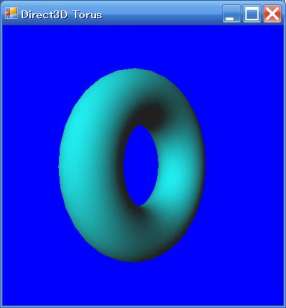
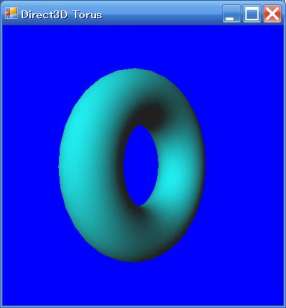
![]()
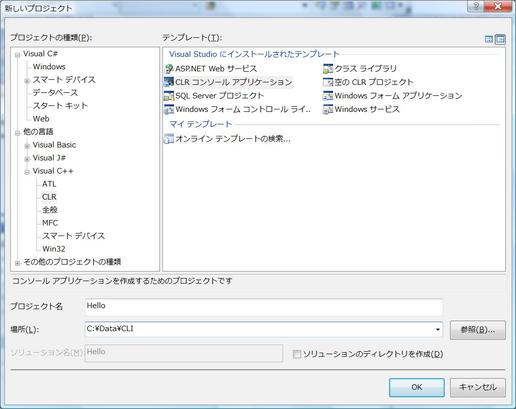
| ファイル名 | 説明 |
|---|---|
| DXTorus.cpp | トーラスを回転しながら描画 |
エラー 1 fatal error C1107: アセンブリ 'Microsoft.DirectX.dll' がみつかりませんでした: /AI または LIBPATH 環境変数を使用してアセンブリ検索パスを指定してください。 |
| "C:\Windows\Microsoft.NET\DirectX for Managed Code\1.0.2902.0" |
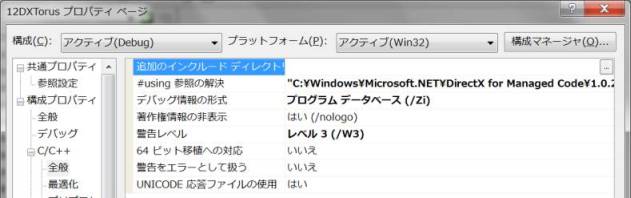
| マネージ デバッグ アシスタント 'LoaderLock' では 'c:\data\Cpp\directx\11dxform\debug\DXForm.exe' に問題を検出しました。 |
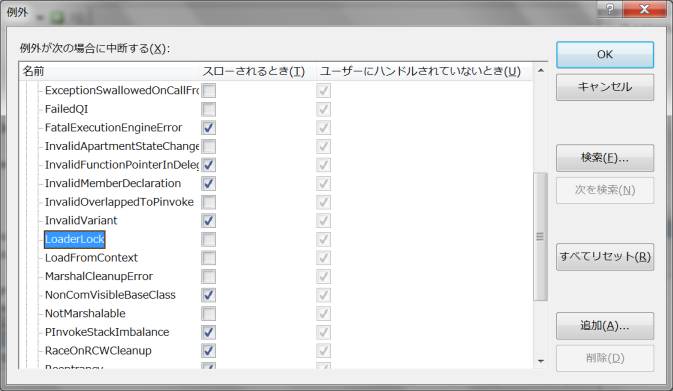
![]()